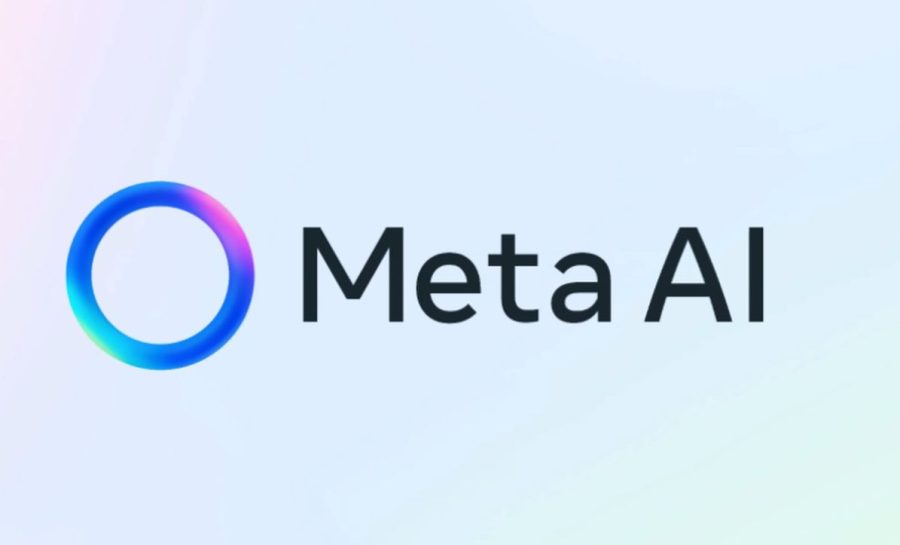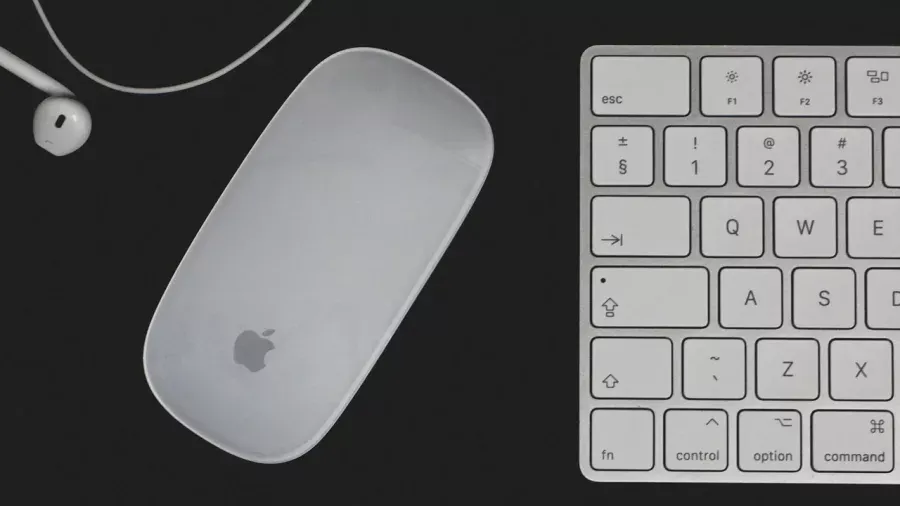Birkaç kullanıcı, cFosSpeed sürücü hatası nedeniyle Windows 11’i yükleyemediğini bildirdi. cfosspeed sürücü yükleme hatası çözümünü paylaşıyoruz.
Bu durumda, yükleme yardımcısını veya Windows Update’i kullanarak yükseltme yapamazsınız.
Bu Windows 11 güncelleme hatasını çözmek için cFosSpeed sürücüsünü kaldırmayı deneyebilirsiniz.
Windows 11‘in herkesin kullanımına sunulmasıyla birlikte, çoğu kullanıcı en son sürüme geçmekten heyecan duydu. Ancak bazıları oldukça benzersiz bir sorunla karşı karşıya kaldı
– Windows 11 cFosSpeed sürücü hatası.
Kullanıcılar kurulum yoluyla Windows 11’e yükseltmeye çalıştıklarında , Bilgisayarınızda Windows 10’un bu sürümü için hazır olmayan bir hizmet var şeklinde bir hata mesajı aldılar. Yeni bir sürüm mevcut.
Çoğu için, cFosSpeed sürücüsünün kendisi yeni, daha önce duymadıkları bir şey. Bu nedenle, düzeltmelere geçmeden önce, Windows 11 cFosSpeed sürücüsünün ne olduğunu ve işlevini anlayalım.
Windows’ta cFosSpeed sürücüsü nedir?
Genellikle sürücü paketleriyle birlikte verilen cFosSpeed yazılımı, ping’i azaltırken ağ hızını artırmak için kullanılan bir trafik şekillendiricidir. Çoğu bilgisayarda, genellikle MSI anakartları olanlarda bu sürücü önceden yüklenmiştir.
Yazılım ağ hızını artırmayı amaçlasa da bazen ters etki yapabilir. Birkaç kullanıcı, ağ hızlarını azalttığını ve bazı web sitelerinin yavaşlamasına neden olduğunu bildirdi.
cFosSpeed Sürücü Yükleme Hatası Nasıl düzeltebilirim?
1. Sürücüyü kaldırın
- Başlatmak için Windows + E tuşuna basın veya Görev Çubuğundaki Dosya Gezgini simgesine tıklayın.
- Şimdi, hiç gezinmek Program Files (x86) içinde C: OEM adını bir klasör için sürücü ve görünüm. MSI anakartlarda, klasör adının verileceğini MSI.
- Şimdi, burada listelenen çeşitli klasörlerin içini LanManager adında başka bir klasör için kontrol edin.
- Bulmakta sorun yaşıyorsanız, Arama menüsünü kullanmak basit bir yol olacaktır. Basın Windows + S Daha basıp Klasörler açılır menüden LanManager, metin alanına tıklayın.
- Ardından, unins001.exe dosyasını bulun ve çift tıklayın ve cFosSpeed sürücüsünü ve yazılımını kaldırmak için ekrandaki talimatları izleyin.
Yazılım kaldırıldıktan sonra cFosSpeed sürücü hatası düzeltilmeli ve kolayca Windows 11’e yükle.
Birkaç kullanıcı, daha sonra Windows’u başlattığınızda bu yazılımın yeniden yüklendiğini bildirdi. Bu durumda LanManager’ın kendisini kaldırabilirsiniz.
Bunun için süreç çeşitli üreticiler için farklılık gösterir, bu nedenle resmi web sitesindeki SSS bölümünü kontrol etmeli veya kaldırmak için aynı ada sahip dosyaları bulmaya çalışmalısınız.
2. cFosSpeed’i ağ özelliklerinden kaldırın
- Çalıştır komutunu başlatmak için Windows+ R tuşuna basın.
- Tip Ncpa.cpl Metin alanına ve üzerine tıklayın OK veya vurmak Enterbaşlatmak için Ağ Bağlantıları penceresini.
- Sağ tıklayın ağ adaptörü ve seçmek Özellikler ‘ bağlam menüsünden.
- Şimdi, Bu bağlantı aşağıdaki öğeleri kullanır altında cFosSpeed’i bulun ve Kaldır’a tıklayın.
- Görüntülenen onay kutusunda Evet’i tıklayın.
cFosSpeed sürücüsünü ağ özelliklerinden kaldırdıktan sonra, Windows 11’i yükleyip yükleyemediğinizi kontrol edin. cFosSpeed’i burada bulamazsanız, son çözüme gidin.
3. cFosSpeed yazılımını indirin
- Resmi cFosSpeed yazılımını indirin.
- İndirilen dosyanın saklandığı klasöre gidin ve yükleyiciyi başlatmak için üzerine çift tıklayın.
- Click Evet üzerinde UAC istemi olduğunu görünür.
- Kurulum işlemini tamamlamak için ekrandaki talimatları izleyin.
- Bir istem almanız durumunda uygun yanıtı seçin.
- Kurulum tamamlandıktan sonra, Windows 11’e yükseltme yapıp yapamayacağınızı kontrol edin.
Herhangi bir nedenle cFosSpeed yazılımını kaldıramadıysanız veya bulamıyorsanız, güncellemek ideal bir çözüm olacaktır. Yazılımı güncelledikten sonra cFosSpeed sürücü hatasını çözebilmeli ve Windows 11’e yükseltebilmelisiniz.
Yukarıdaki yöntemler cFosSpeed Sürücü Yükleme Hatası düzeltmezse ne yapabilirim?
Bu nadir olmakla birlikte, yukarıdaki yöntemler bir şekilde hatayı düzeltmezse. Windows 11’i önyüklenebilir bir flash sürücüden yükleyebilirsiniz. En son sürümü temizlemeye karar veren birçok kullanıcı, bu yöntemle hatayı atlamayı başardı.
Ancak, Windows’u temiz bir şekilde yüklerken. İşlerin ters gitmesi ihtimaline karşı sistemde depolanan verilerin bir yedeğini oluşturmanız önemli.
Yukarıdaki yöntemler cFosSpeed sürücü hatasını düzeltecek ve Windows 11’i yüklemenize izin verecektir. Yükseltmeden önce , iki sürüm arasındaki farkları daha iyi anlamak için Windows 11 ve Windows 10 karşılaştırmamızı okuyun.
Windows 11’i reklama değecek bir şey bulamıyorsanız, Windows 10’a nasıl geri döneceğinizi öğrenmekten çekinmeyin.
Aşağıdaki yorumlar bölümünde sizin için hangi çözümün işe yaradığını ve en son Windows yinelemesiyle ilgili deneyiminizi bize bildirin.